Už ste niekedy používali populárnu aplikáciu f.lux na vašom počítači automaticky upravovať farby po celý deň, alebo filter modrého svetla spoločnosti Samsung na Galaxy S9? Myšlienkou týchto funkcií je menej zaťažovať oči, keď trávite celý deň pozeraním na obrazovky.
Podobne OnePlus obsahuje nastavenie na OnePlus 6 a staršie modely, ktoré sa jednoducho nazývajú Nočný režim, a prepínanie je rovnako ľahké ako na vašich očiach.
Poznámka: Táto funkcia je k dispozícii v systéme OxygenOS verzie 4.0 a novšej pre zariadenia OnePlus s návratom k OnePlus 3.
- Ako povoliť nočný režim
- Ako nastaviť vlastný časový rozsah pre nočný režim
Prečo by ste chceli používať nočný režim?
Pamätáte si, že keď ste si hneď po prebudení skontrolovali telefón, predtým, ako sa vaše oči stihli prispôsobiť, a oslepil vás váš jasnejší displej ako slnko? Čo je vážnejšie, modré svetlo na vás môže mať rôzne negatívne účinky, od narušenia vášho spánkového cyklu až po potlačenie melatonín, takže sa vyplatí aktivovať nočný režim a znížiť príjem modrého svetla - najmä ak to vyžaduje len málo krokov.
OxygenOS: 10 najdôležitejších funkcií, ktoré potrebujete vedieť
Ako povoliť nočný režim
Povolenie nočného režimu stačí v nastaveniach zariadenia niekoľkými klepnutiami.
- Otvor Aplikácia Nastavenia.
- Prejdite nadol na ikonu Zariadenie kategórie.
-
Klepnite na ikonu Zobraziť podmenu.

- Klepnite na Nočný mód.
-
V časti Ručné posuňte ikonu Zapnite prepínač Nočný režim.

To je všetko! Mali by ste si všimnúť, že sa vaša obrazovka postupne posúva k znateľne teplejšiemu odtieňu a pre jemné doladenie teploty displeja je k dispozícii časť Sila efektu pod prepínačom Nočný režim. Do nočného režimu môžete tiež vstúpiť priamo z prepínačov panela upozornení.
Ako nastaviť vlastný časový rozsah pre nočný režim
Keď ste v nastaveniach, môžete nastaviť nočný režim tak, aby sa automaticky spúšťal od západu slnka do východu slnka, alebo dokonca manuálne nastaviť konkrétny časový rozsah.
- V nastaveniach nočného režimu v časti Naplánovaný nočný režim klepnite na Zapnúť automaticky.
- V rozbaľovacej ponuke klepnite na Vlastný časový rozsah.
- Vyberte Oda pomocou vyskakovacích hodín nastavte požadovaný začiatočný čas pre nočný režim.
-
Klepnite na To a nastavte, kedy chcete, aby sa nočný režim skončil.
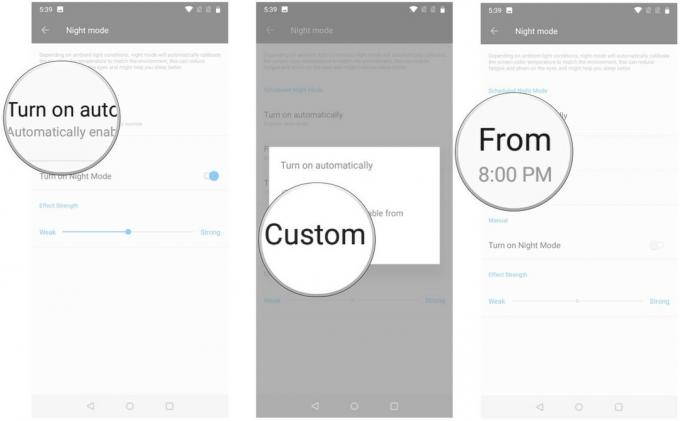
Hotovo! Teraz by sa mal nočný režim zapnúť automaticky medzi vašimi nastavenými časmi, čo vašim očiam poskytne čas na odpočinok po celý deň.
Máte otázky? Komentáre?
Máte nejaké otázky týkajúce sa nočného režimu? Chcete sa podeliť o to, ako vám nočný režim zlepšil život, alebo prečo ho nepoužívate? Dajte nám vedieť v komentároch nižšie!
Aktualizované v júni 2018: Tento článok bol prepísaný, aby odrážal zmeny v OxygenOS na OnePlus 6.
